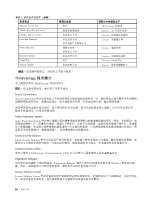Lenovo ThinkPad Edge E530 (Traditional Chinese) User Guide - Page 34
特殊按鍵和按鈕
 |
View all Lenovo ThinkPad Edge E530 manuals
Add to My Manuals
Save this manual to your list of manuals |
Page 34 highlights
45 頁第 4 Client Security Solution 程式或 Password Manager 52 http://www.lenovo.com/support/faq Access Connections 32 43 F9 35 59 頁第 6 103 53 頁第 5 89 107 121 ThinkPad F1-F12 Fn Windows F1-F12 1 ThinkPad Fn 2. 按一下 ThinkPad F1-F12 3 ThinkPad Setup F1-F12 20

• 請閱讀第 45 頁第 4 章
『
安全
』
,瞭解如何保護電腦避免遭到資料竊取及未經授權的使用。
• 使用 Client Security Solution 程式或 Password Manager 程式來保護電腦中儲存的資料。
• 在處置硬碟或固態硬碟上的資料之前,請務必先閱讀第 52 頁
『
從硬碟或固態硬碟中刪除資料的注
意事項
』
。
不容易在不同的地方取得連線?
• 如果要進行無線網路問題疑難排解,請造訪:
• 請使用 Access Connections 程式,以充分利用網路功能。
• 如要深入瞭解關於使用電腦的無線功能,請參閱第 32 頁
『
無線連線
』
。
• 如果要在旅行時更加得心應手,請務必查看第 43 頁
『
帶著電腦一起旅行
』
中的提示。
• 請按 F9 鍵來啟用或停用無線功能。
經常需要作簡報或連接外接式顯示器?
• 請確實依照第 35 頁
『
連接外接式顯示器
』
的程序。
• 透過延伸桌面功能,您可同時在電腦顯示器和外接式顯示器上顯示輸出。
需要連接或更換裝置?
• 請參閱第 59 頁第 6 章
『
取代裝置
』
,以取得更換電腦裝置的相關資訊。
您已使用電腦一段時間,但電腦速度越來越慢?
• 請依照第 103 頁
『
預防問題的一般要訣
』
。
• 您可以使用預先安裝的診斷軟體自行診斷問題。
• 請查看第 53 頁第 5 章
『
回復概觀
』
中的回復解決方案。
請列印下列各節並隨電腦保存,以便在您需要但無法存取本線上使用手冊時使用。
• 第 89 頁
『
安裝新的作業系統
』
• 第 107 頁
『
電腦停止回應
』
• 第 121 頁
『
電源問題
』
特殊按鍵和按鈕
您的電腦有數個特殊按鍵和按鈕,讓您的工作更容易、更有效率。
您可以切換 ThinkPad F1-F12 的按鍵功能,以使用這些按鍵的預設模式或傳統模式。在預設模式中,直
接按各個按鍵,即會啟動該按鍵的特殊功能。在傳統模式中,如果要啟動各個按鍵的特殊功能,請先按
住 Fn 鍵,然後按下所需的功能鍵,最後再同時放開這兩個按鍵。
如果要在 Windows 環境中切換 F1-F12 按鍵功能,請執行下列動作:
1. 執行下列任一項動作,開啟 ThinkPad 鍵盤內容視窗:
• 按一下開始
➙
控制台。在圖示檢視中,按一下鍵盤。
• 按住 Fn 四秒鐘。
2. 按一下 ThinkPad
ThinkPad
ThinkPad F1-F12
F1-F12
F1-F12 鍵標籤。
3. 依照畫面上的指示並根據您的喜好配置設定。
如果要透過 ThinkPad Setup 程式切換 F1-F12 按鍵功能,請執行下列動作:
20
20
20
使用手冊